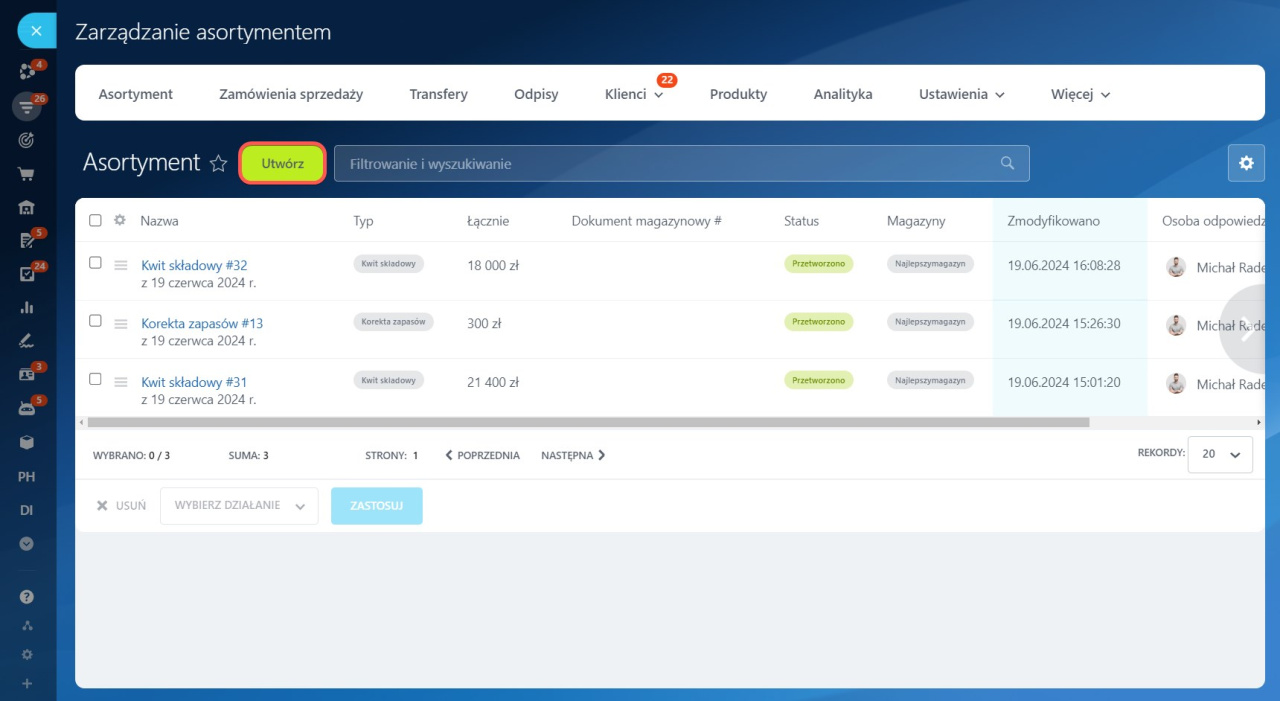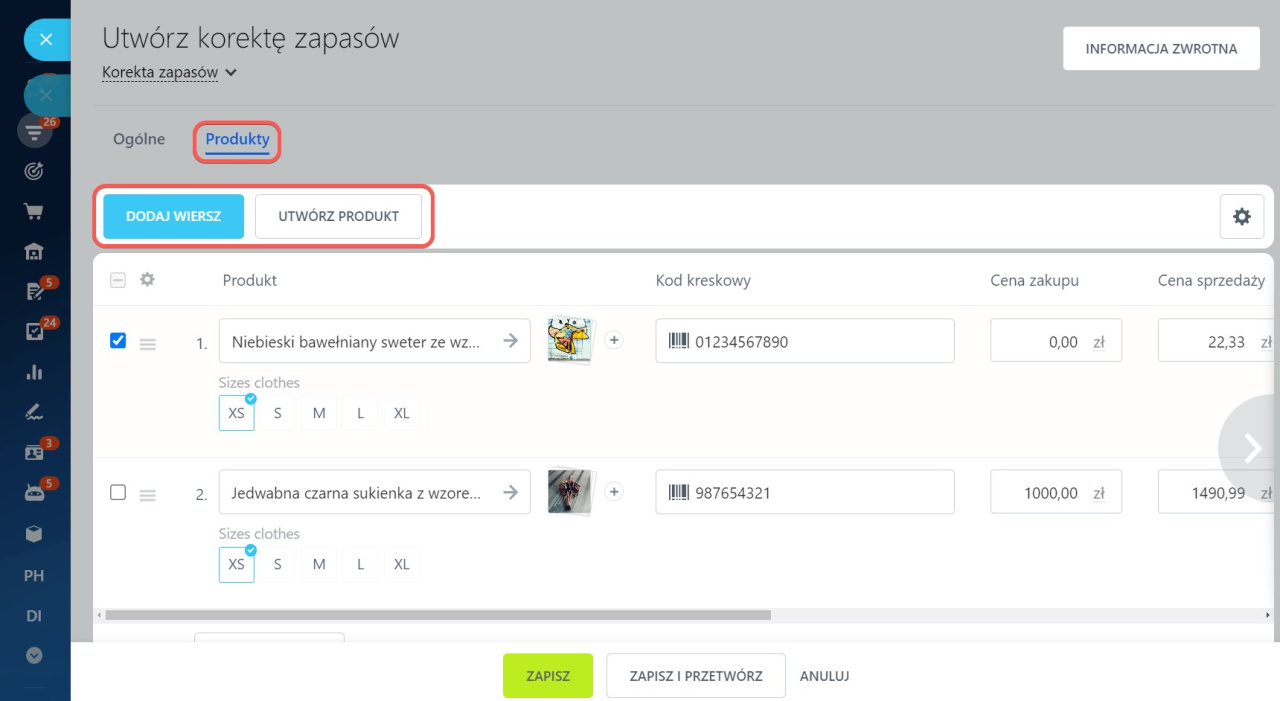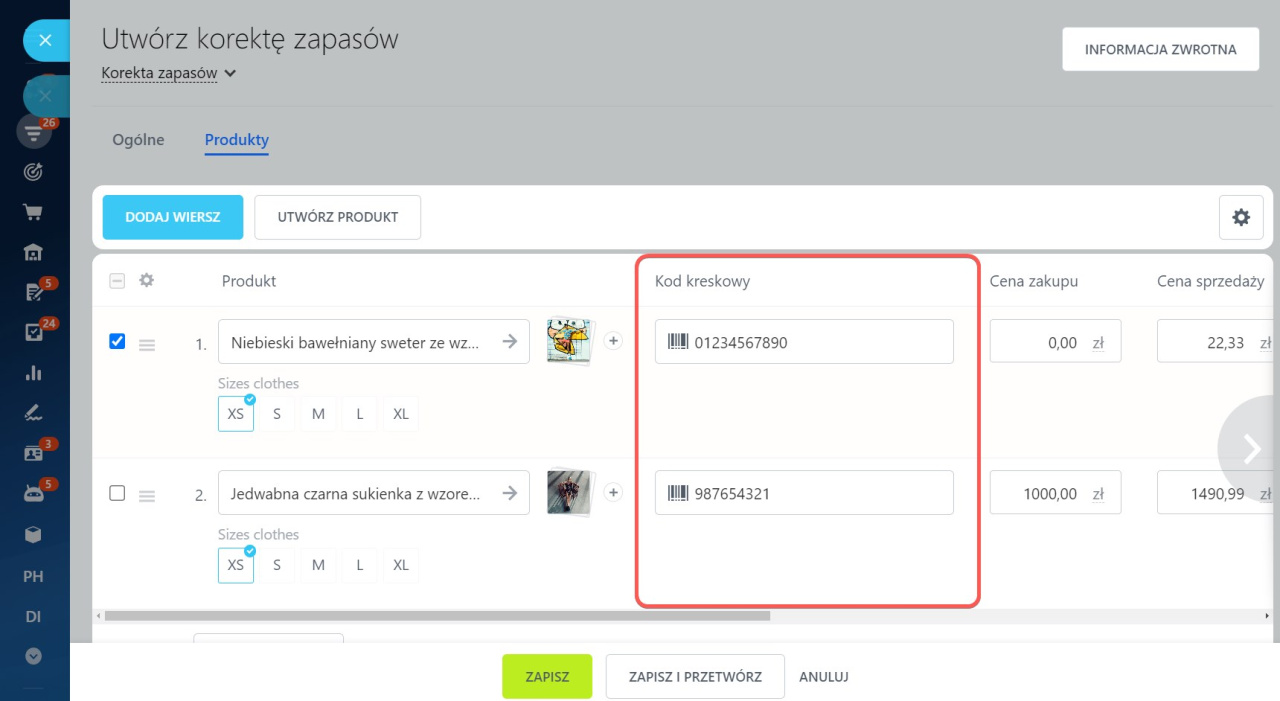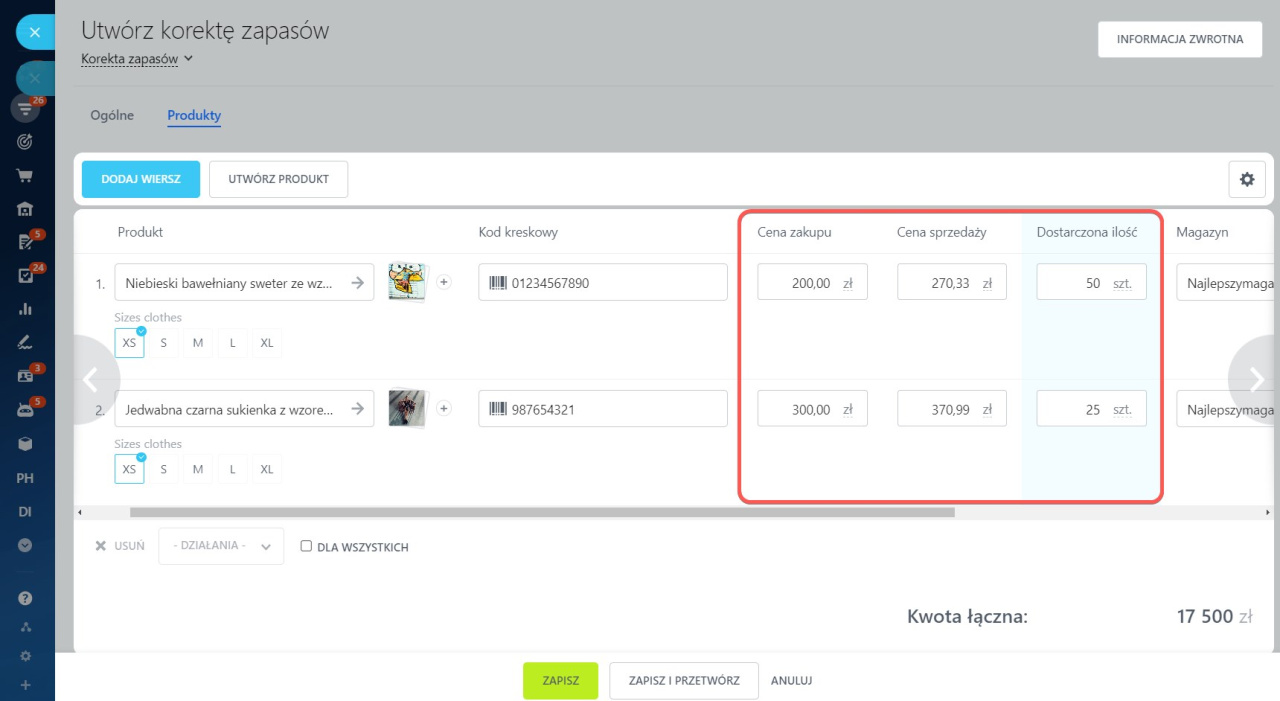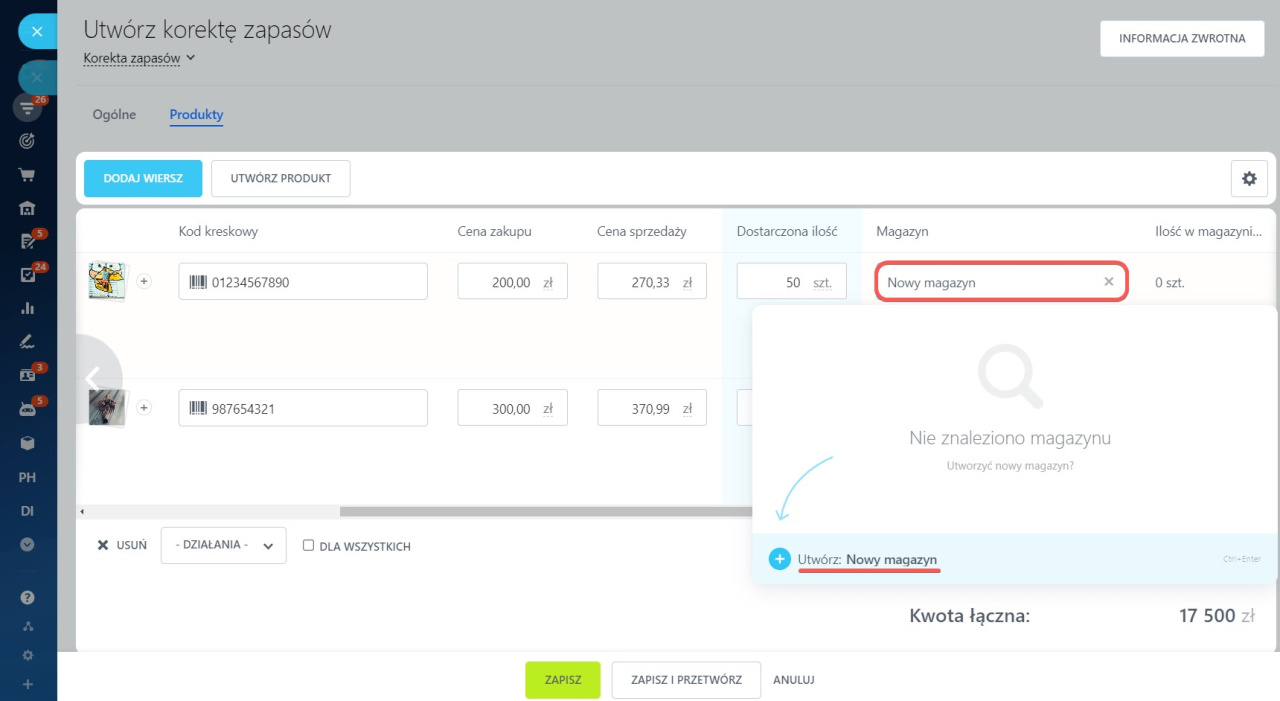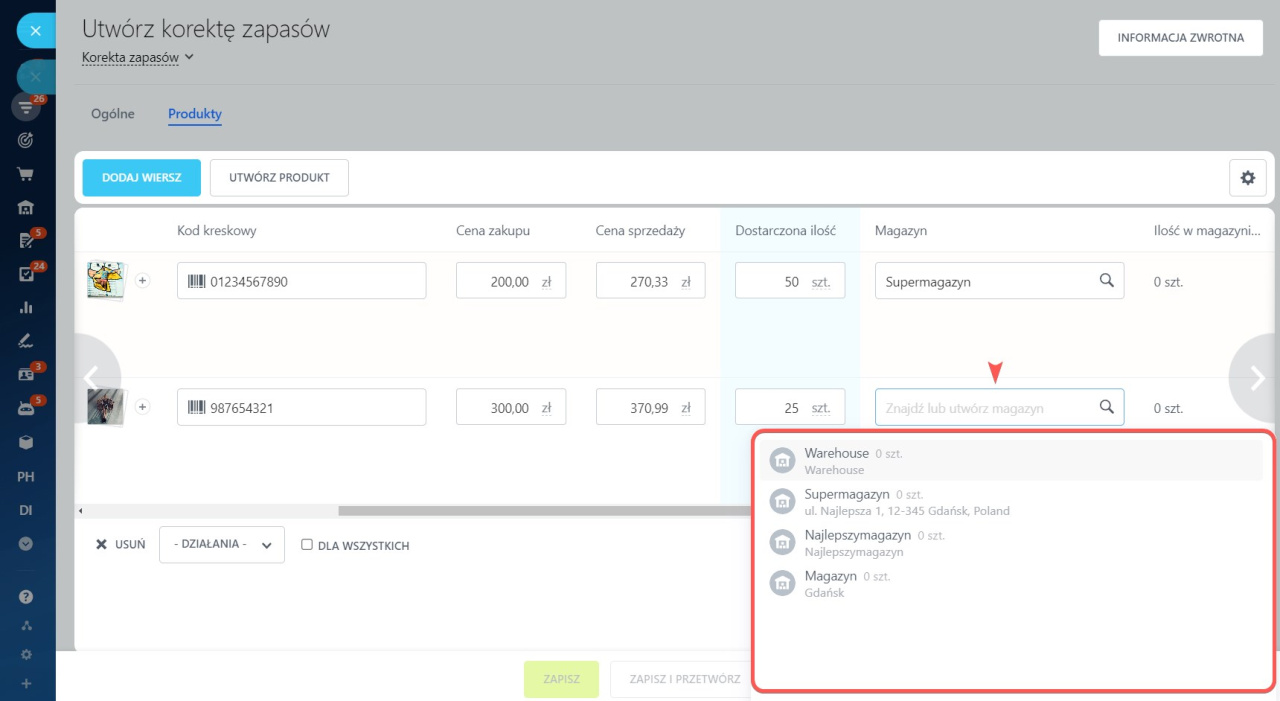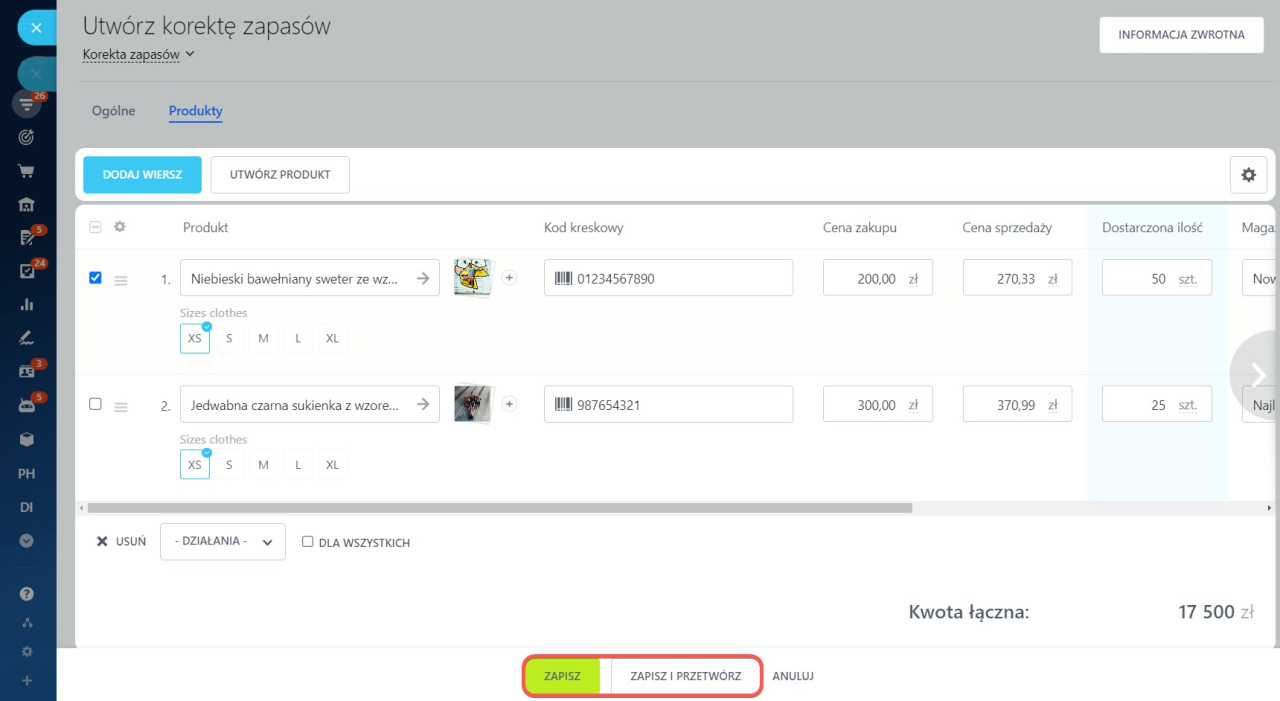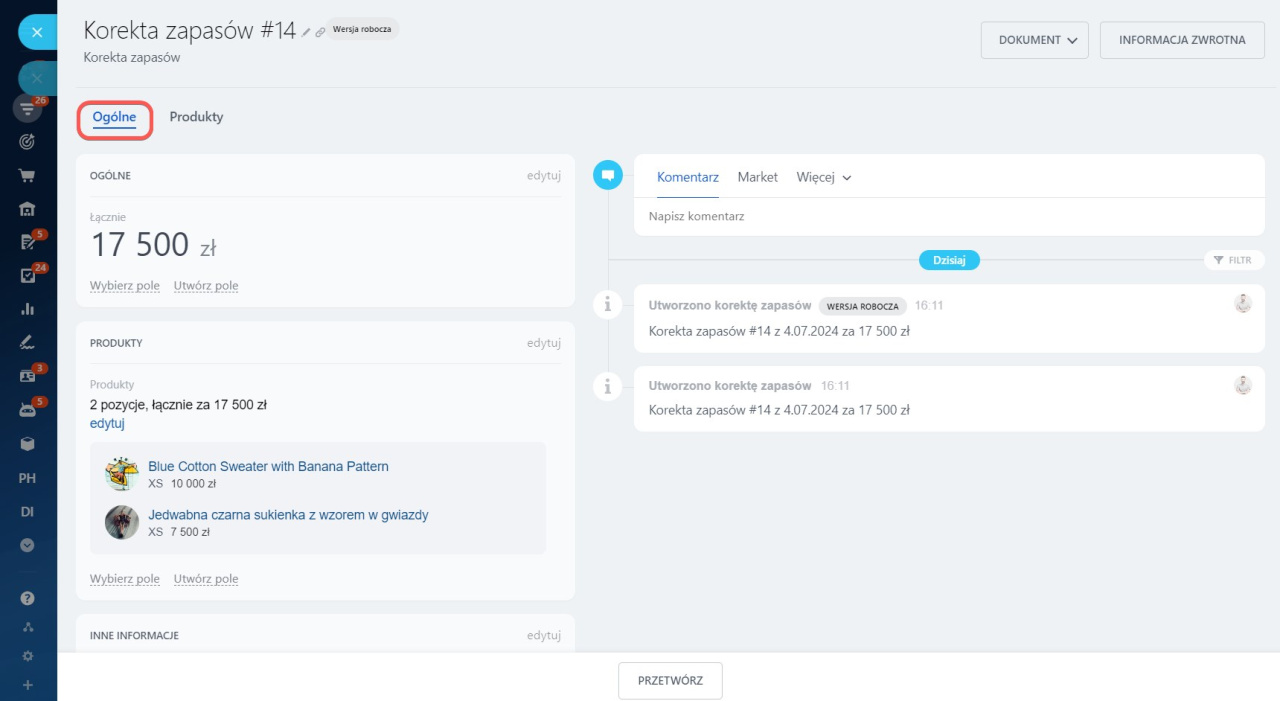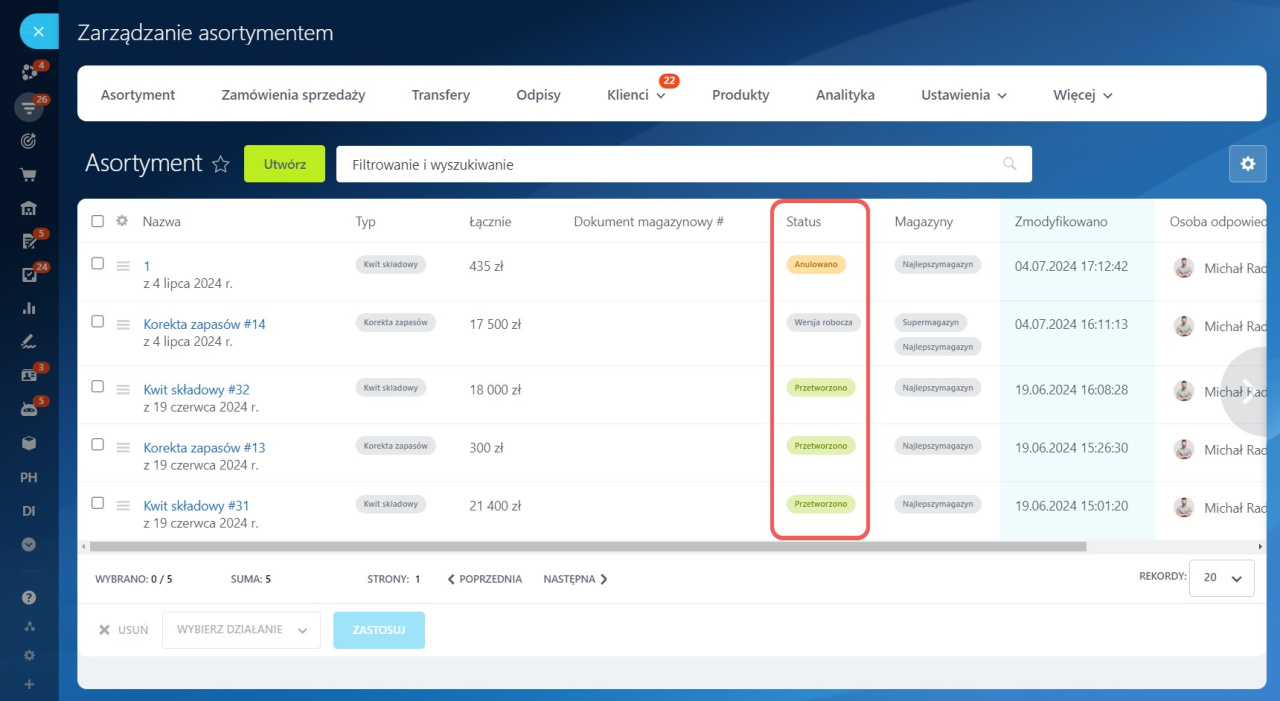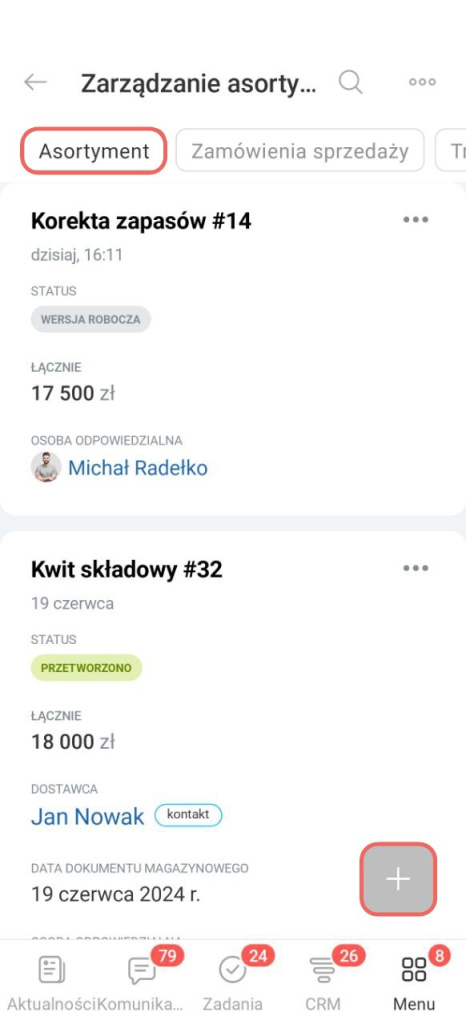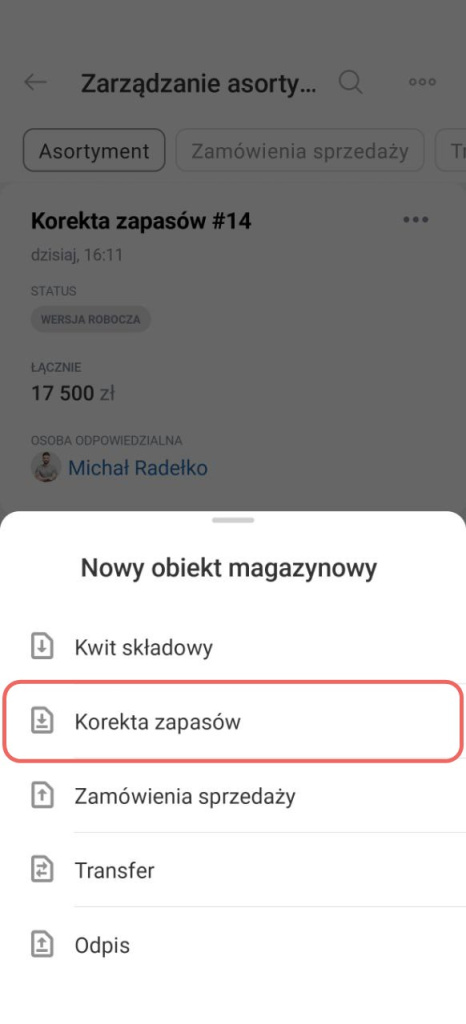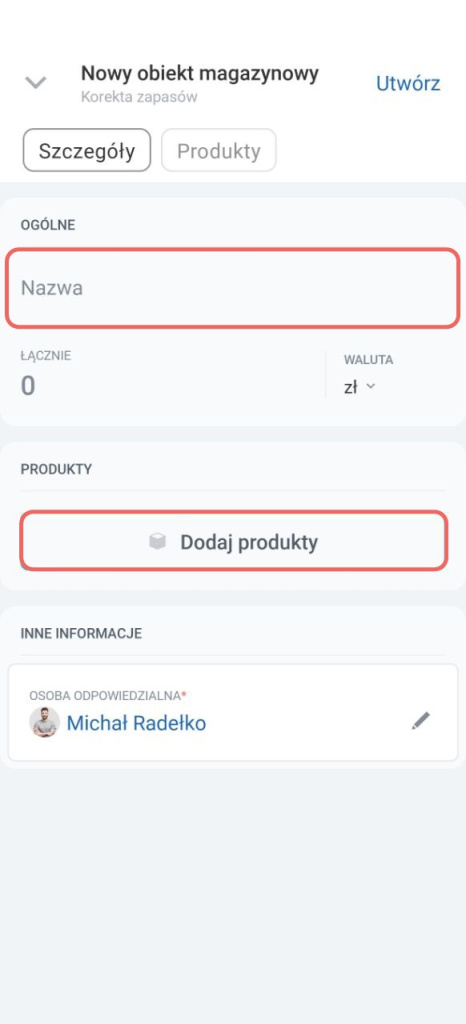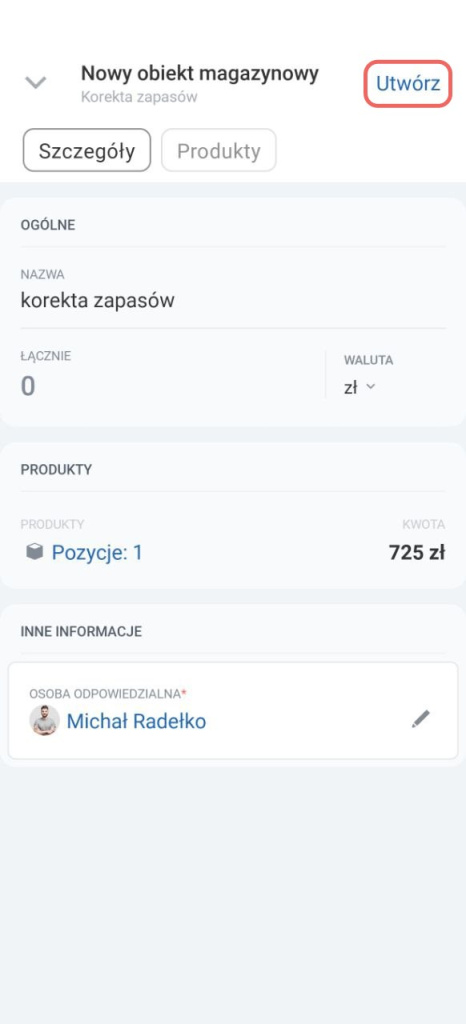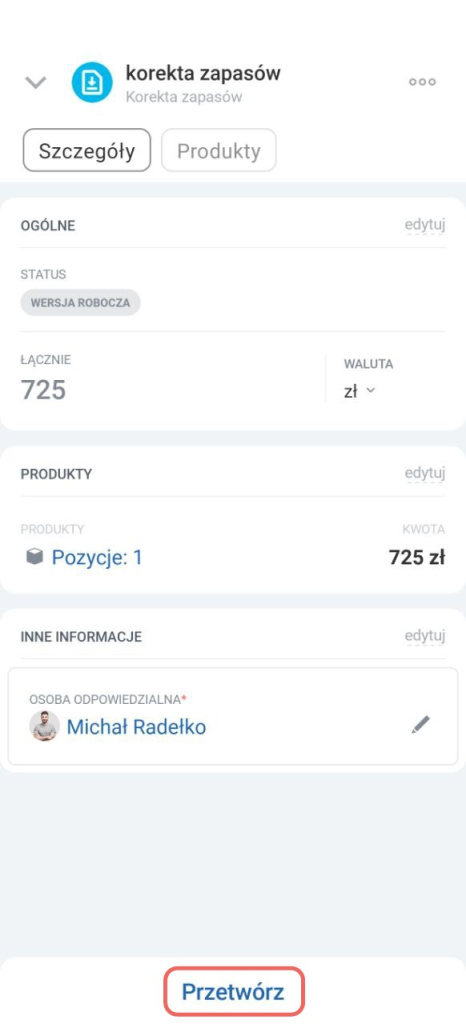Korzystając z dokumentu korekty zapasów, możesz zarejestrować informację o ilości produktów znajdujących się w Twoim magazynie. Dokument ten przyda się, jeśli dopiero zaczynasz pracę z Zarządzaniem asortymentem w Bitrix24 i potrzebujesz zarejestrować aktualny asortyment w swoim magazynie.
Aby utworzyć dokument korekty zapasów,
- Przejdź do CRM,
- Otwórz sekcję Asortyment,
- Zarządzanie asortymentem,
- Kliknij Utwórz.
W górnym menu wybierz typ dokumentu Korekta zapasów.
W sekcji Produkty dodaj produkty z katalogu lub utwórz nowe. Aby dodać kilka różnych produktów, kliknij przycisk Dodaj wiersz.
Jak utworzyć produkt w katalogu
Możesz dodać produkt za pomocą kodu kreskowego. W tym celu wskaż go w odpowiednim polu.
Skaner kodów kreskowych
Podaj cenę zakupu, cenę sprzedaży i dostarczoną ilość.
Wybierz lub utwórz magazyn. Aby dodać nowy magazyn, wpisz go nazwę w polu i kliknij Utwórz.
Aby zmienić magazyn, usuń nazwę poprzedniego magazynu, kliknij pole i wybierz nowy magazyn.
Po zakończeniu ustawień kliknij jeden z przycisków:
- Zapisz. Utwórz wersję roboczą dokumentu, aby wprowadzić dodatkowe informacje w dokumencie później.
- Zapisz i przetwórz. Natychmiast utwórz dokument w systemie.
Informacje o produktach zobaczysz w sekcji Ogólne.
Możesz sprawdzić status dokumentu na liście dokumentów w sekcji Asortyment. Zarządzanie asortymentem ma trzy statusy:
- Przetworzono: dokument został przetworzony.
- Anulowano: przetworzenie dokumentu zostało anulowane.
- Wersja robocza: zapisane dokumenty, które jeszcze nie są przetworzone.
Aby utworzyć dokument korekty zapasów, dotknij przycisku plus (+).
Wybierz Korekta zapasów.
Podaj nazwę dokumentu i dodaj produkt. Możesz utworzyć nowy produkt, wyszukać istniejący według kodu kreskowego lub dodać produkt z katalogu.
Po dodaniu produktu wypełnij pola i wybierz magazyn. Kliknij Gotowe.
Zapisz dokument, klikając Utwórz. Będzie on dostępny w wersji roboczej.
Przetwórz dokument, aby uwzględnić produkt w asortymencie ogólnym.